Где посмотреть предзаказы и их статусы?
Содержание
Для перехода к нужной главе инструкции нажмите на ее название в списке:
Предзаказ: общая информация
Предзаказ — это возможность сделать предварительный заказ для заведения гостем к определённому времени через сайт, приложение для гостей, Telegram-бот или через агрегаторы (Яндекс.Еда, Delivery Club, Купер). Заказ может быть осуществлён с помощью доставки или с помощью заказа навынос.
Важно! Функционал предзаказа доступен при подключении подписки Лояльность.360.
Чтобы приобрести подписку, обратитесь в наш отдел продаж для оформления заявки. Для этого можно позвонить по номеру телефона 8 800 550 98 87 или написать на электронную почту sales@quickresto.ru.
Этот функционал также доступен на тарифе Про.
В бэк-офисе все поступившие на кассовый терминал предзаказы отображаются в разделе Продажи — Предзаказы.
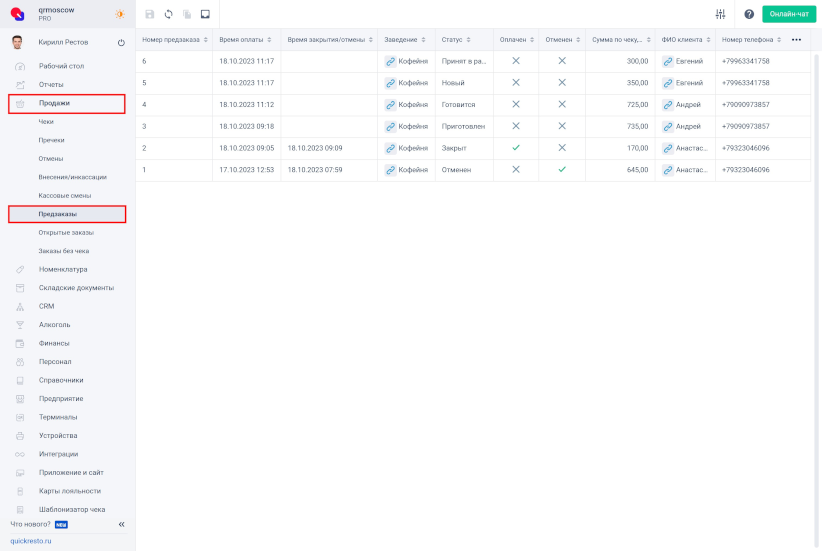
Раздел выглядит как таблица с несколькими колонками, некоторые из них скрыты.
Колонки, отображаемые по умолчанию:
Номер предзаказа — порядковый номер предзаказа.
Время оплаты — время, в которое был оплачен заказ.
Время закрытия/отмены — время, в которое по предзаказу был напечатан фискальный чек.
Заведение, в котором был принят онлайн-заказ.
Статус онлайн заказа:
Новый — гость создал заказ.
Принят в работу — заказ подтвержден на кассовом терминале.
Готовится — заказ отправлен на кухню.
Приготовлен — на экране повара заказ был отмечен как готовый.
Закрыт — гость получил заказ, по заказу напечатан чек.
Отменен — заказ отменен на кассовом терминале.
Оплачен — флаг отображает информацию о том, был ли оплачен онлайн-заказ.
Отменен — флаг отображает информацию о том, был ли отменён онлайн-заказ на кассовом терминале.
Сумма по чеку, ₽ — сумма оплаты онлайн-заказа с учётом скидок и надбавок.
Скидка, ₽ — размер скидки, примененной к заказу.
ФИО клиента, сделавшего онлайн-заказ.
Номер телефона, который гость указал в приложении и на сайте.
Колонки, скрытые по умолчанию:
- Номер заказа на терминале — порядковый номер заказа на терминале, которому соответствует выбранный предзаказ.
- Номер чека — порядковый номер чека в бэк-офисе, не связан с номером чека в кассовом приложении.
- ФИО получателя, указанное пользователем в приложении и на сайте при оформлении заказа.
- Тип предзаказа (Доставки или Навынос).
- Адрес доставки — адрес для доставки заказа, который гость указал в приложении и на сайте.
- Комментарий гостя — комментарий к заказу, который указал гость.
- Желаемое время получения — время получения заказа, которое гость указал при создании заказа в приложении и на сайте.
- Курьер, доставляющий заказ.
Чтобы сделать скрытую колонку видимой, нажмите три точки (…) в крайней правой колонке и выберите из списка колонку, которую нужно отобразить.
.png)
Чтобы посмотреть подробную информацию по предзаказу, выберите предзаказ в списке. В нижней части экрана откроется карточка предзаказа:
- Во вкладке Основное указана основная информация по предзаказу (Дата оплаты/закрытия/отмены предзаказа, ФИО клиента, Фискальный регистратор и т. п.). Поля нельзя редактировать.
- Во вкладке Позиции предзаказа отображаются блюда и модификаторы, которые были проданы по чеку.
- Во вкладке Расход продуктов отображаются продукты, списанные со склада по предзаказу. Если заказанное блюдо или модификатор имеют тех.карту и метод списания По тех.карте или Сначала по продукту, затем по тех.карте, в этой вкладке отображаются продукты из их тех.карт.
- Во вкладке Типы оплат отображаются типы оплат, которыми был оплачен предзаказ (наличные, безналичные и т. д.), и сумма по каждому типу.
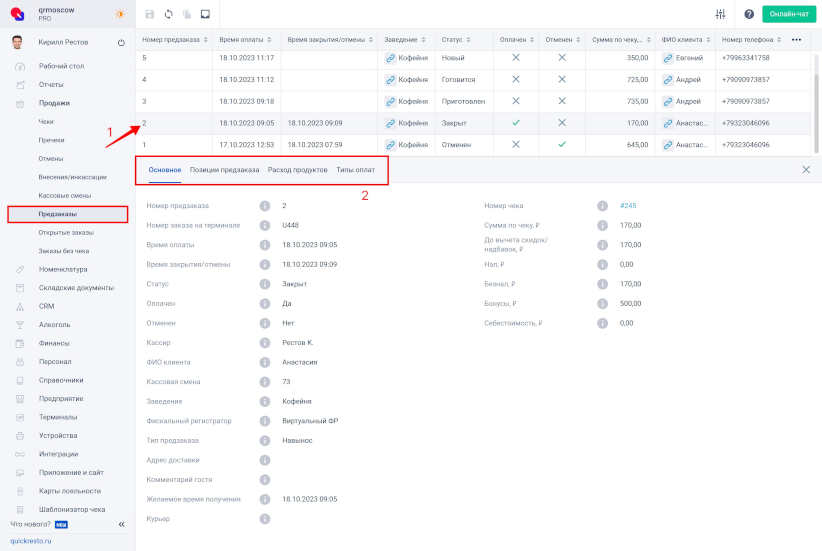
Сортировка и фильтрация предзаказов
Предзаказы можно отсортировать по столбцу, нажмите на шапку этого столбца (действие 1). Для того чтобы отфильтровать данные в разделе, нажмите на кнопку Фильтрация (действие 2) и укажите значение в нужное поле (действие 3), по которому надо отфильтровать данные. Сразу после этого нажмите на кнопку Применить (действие 4) и данные будут отфильтрованы.

Данные по всем предзаказам можно выгрузить в виде таблицы с помощью кнопки Экспорт.